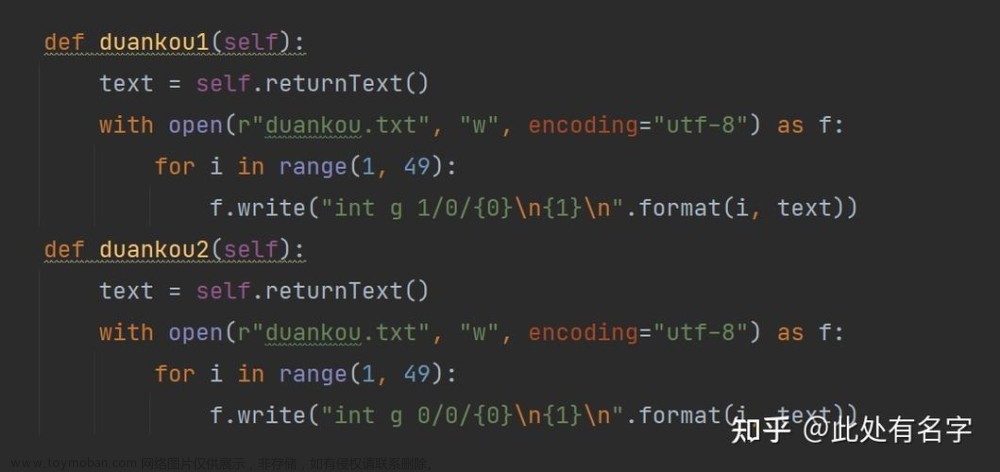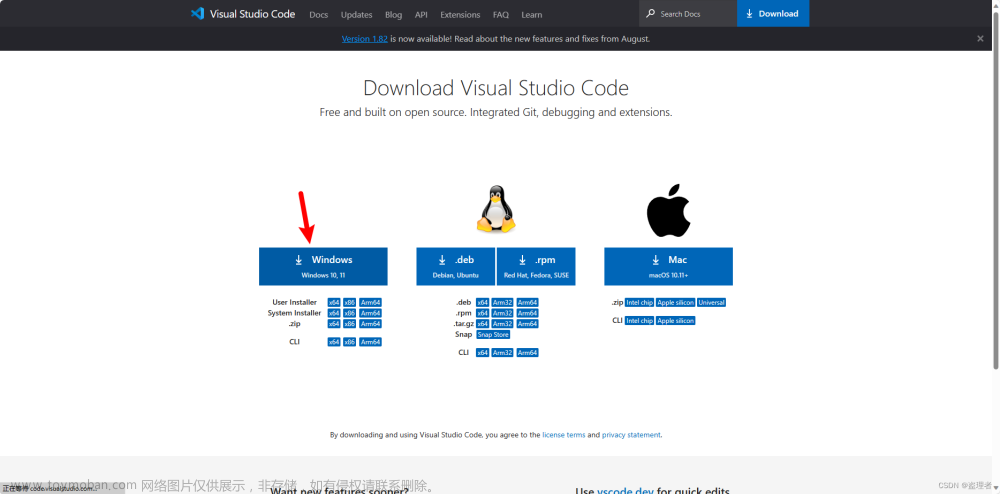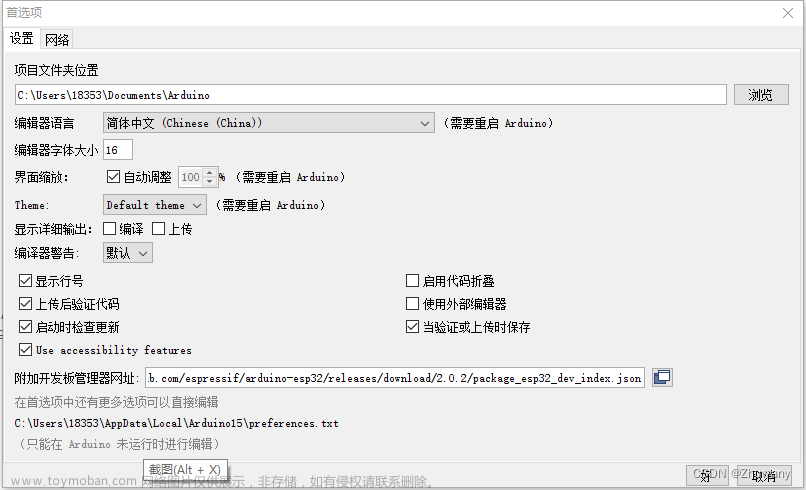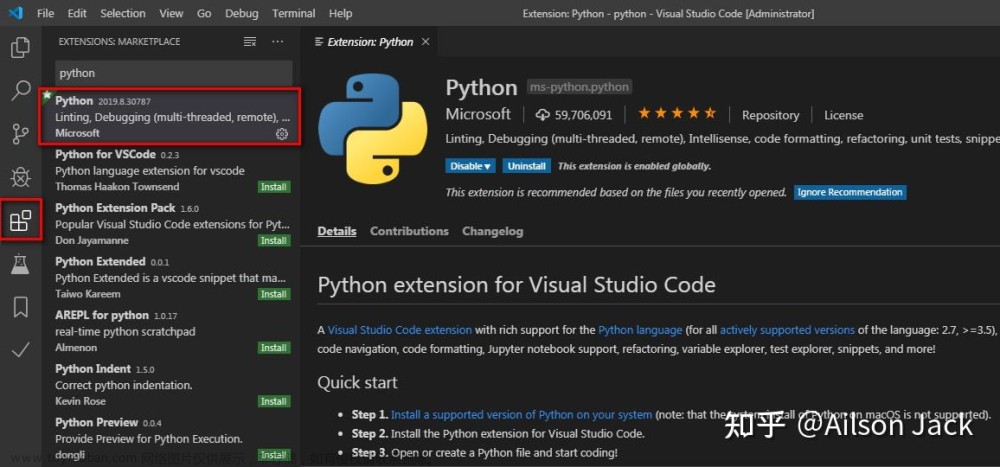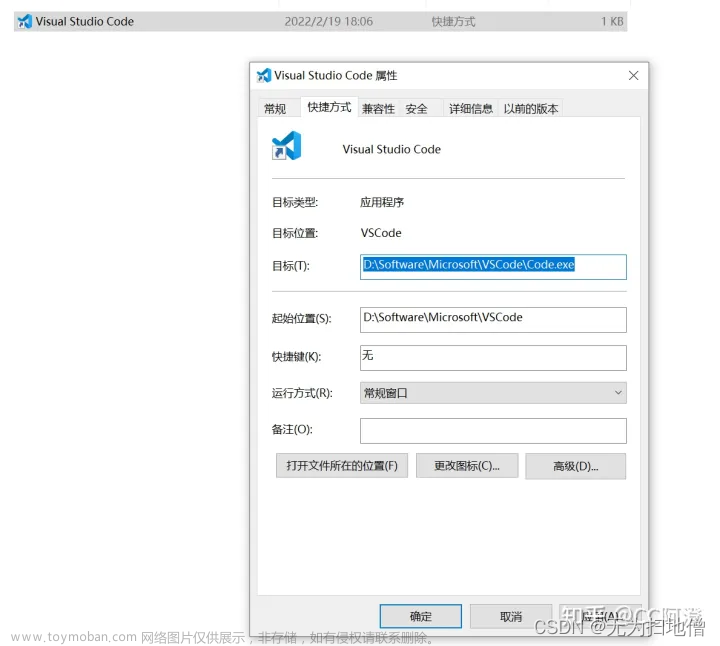0.安装vscode
vscode是一个代码编辑器,支持win10、Ubuntu等多种主流操作系统。vscode中有很多实用的拓展工具,借助这些工具,可以很方便地完成代码编写、调试、运行、版本管理。
vscode的下载地址为:https://code.visualstudio.com/Download,界面如下:

在下载界面中,根据你的操作系统,选择不同的下载文件。下载完成后,无脑安装即可。
找到安装后的启动图标,启动vscode,启动图标如下图所示:

启动后的界面如下图所示:

1.在vscode中安装Python插件
若想在vscode中高效率的编辑Python代码,需要安装Python插件,点击下图中红框内的按钮:
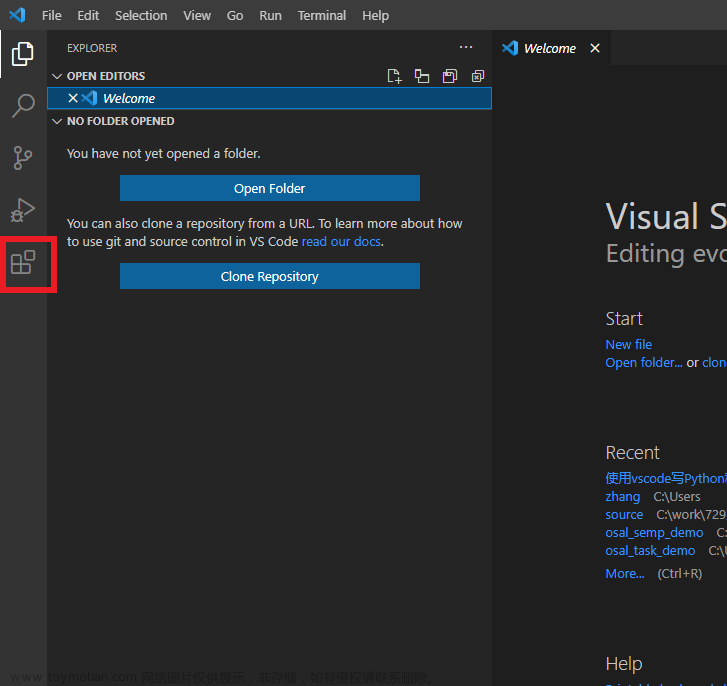
然后在左上角的搜索框中输入:Python,如下图所示,点击下图中红框内的按钮安装插件,点击后红框内的按钮会变成“Installing”,等待,直到“Installing”消失。
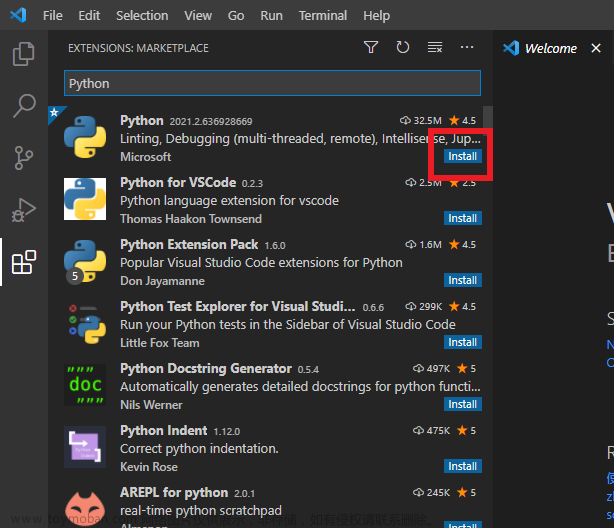
关闭vscode,重新打开,仍然点击下图中红色框内的按钮,即可查看已经安装的插件:
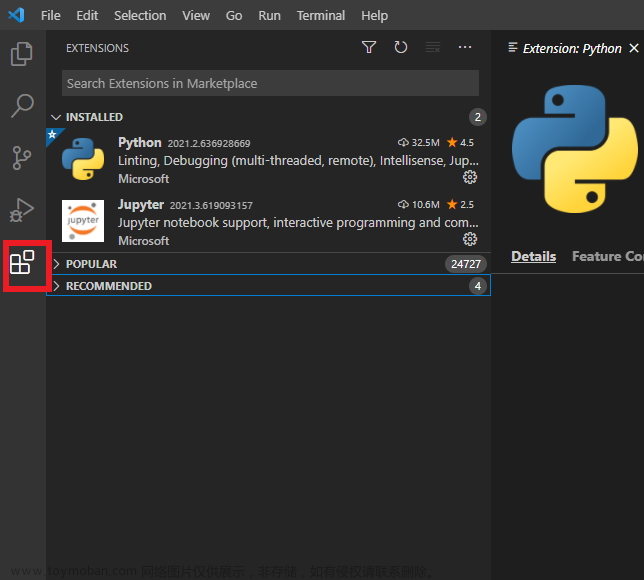
发现Python插件已经安装,且vscode帮我们自动安装了Jupyter插件。
2.选择Python解释器
在vscode界面下,按键盘快捷键:F1(或者Ctrl+Shift+P),在vscode界面上方会显示下图中红色框内的文本框,我们将其称之为命令栏。

在命令栏中输入Python:Select Interpreter,如下图所示:

点击上图中蓝色的文字,会显示类似下图的内容:
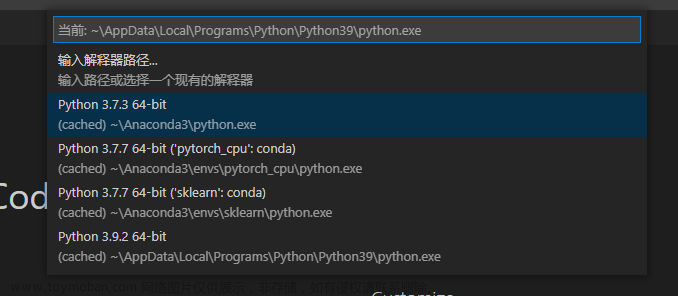
因为我这里安装了很多个Python解释器,所以这里会显示多个。如果你只安装过一次Python,这里应该只显示你安装的那个Python.exe。选中你安装的Python.exe,稍等一小会儿,vscode界面左下角会显示下图中红框内的文字,即表示vscode已经识别到了Python解释器。红框中“Python”字符后面的数字就是我们安装的Python版本。

3.建立第一个python文件
在磁盘中新建文件夹,比如我在C盘下建立名为“Python学习”的文件夹,然后在vscode界面下依次点击下图中的红色按钮和紫色按钮。

选择刚才新建好的文件夹,然后点击下图中红框内的“选择文件夹”按钮,如下图所示

上述操作完成后,点击下图中红色框内的按钮

在上图中紫色框所在位置可看到我们刚才选择的文件夹名字。点击上图中绿色箭头指向的按钮,可以新建文件并给文件命名。在这里新建文件与我们平常在win10下新建文件的效果是一样的。
新建名为“hello.py”的文件,要注意文件后缀是**.py**,这样vscode才会将其识别为Python文件。
在该文件中输入如下代码:
msg = 'Hello World'
print(msg)
输入完成后如下图所示:
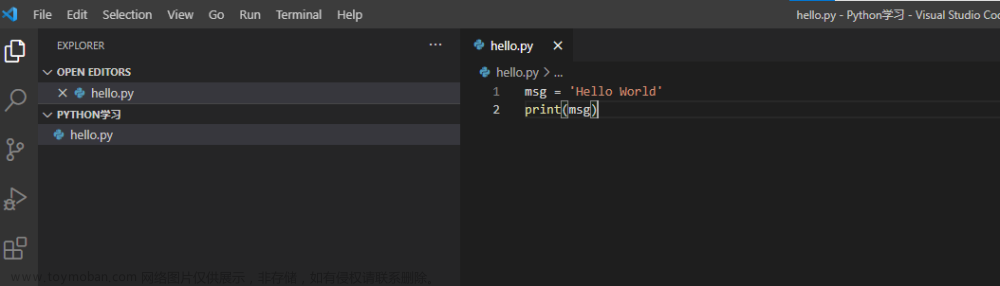
4.运行hello.py
这里介绍2种运行Python文件的方法:
方法一
点击vscode右上角的绿色三角,即下图右侧红框内的图标:

点击完成后,可在vscode界面下方看到运行结果,如下图所示:
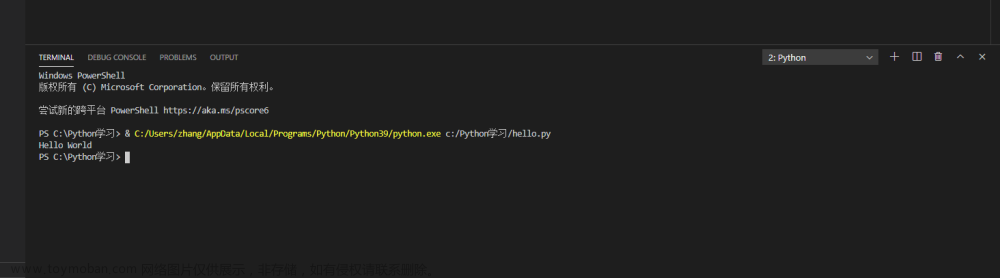
方法二
在写代码的位置单击右键,并在显示的菜单中选择“Run Python File in Terminal”,如下图所示,也可以运行hello.py文件。

本文转自网络,如有侵权,请联系删除。
学习资源推荐
除了上述分享,如果你也喜欢编程,想通过学习Python获取更高薪资,这里给大家分享一份Python学习资料。
这里给大家展示一下我进的兼职群和最近接单的截图
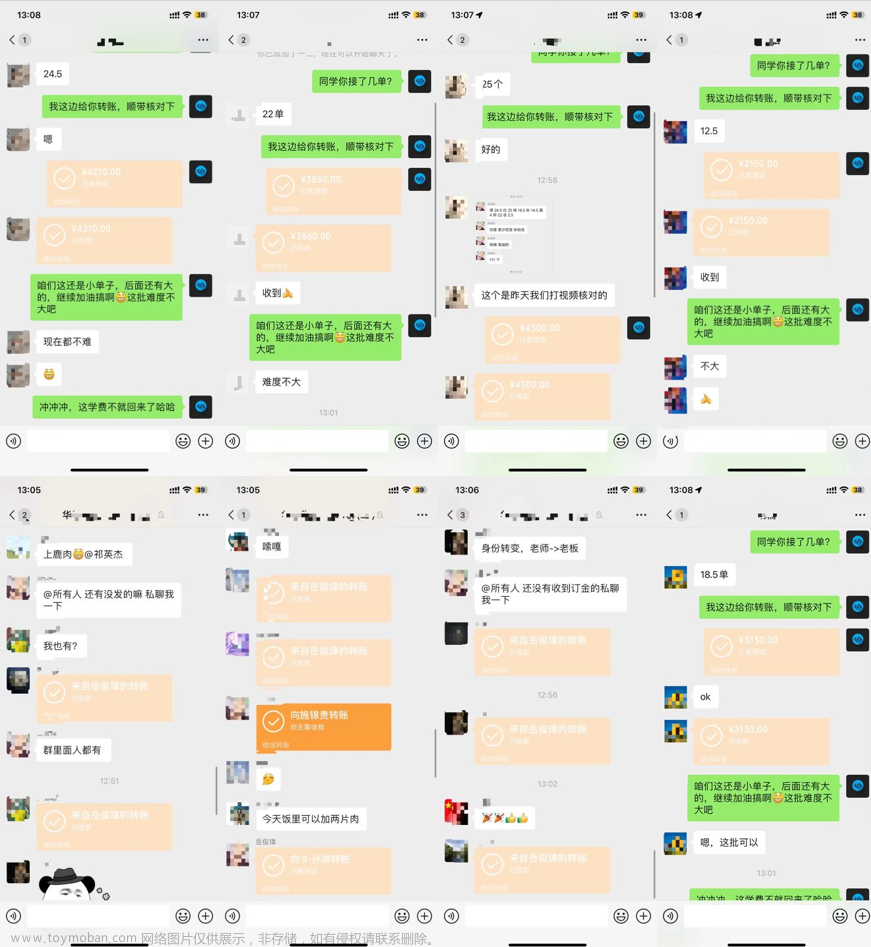

😝朋友们如果有需要的话,可以点击下方链接领取或者V扫描下方二维码联系领取
学好 Python 不论是就业还是做副业赚钱都不错,但要学会 Python 还是要有一个学习规划。最后大家分享一份全套的 Python 学习资料,给那些想学习 Python 的小伙伴们一点帮助!

一、Python学习路线

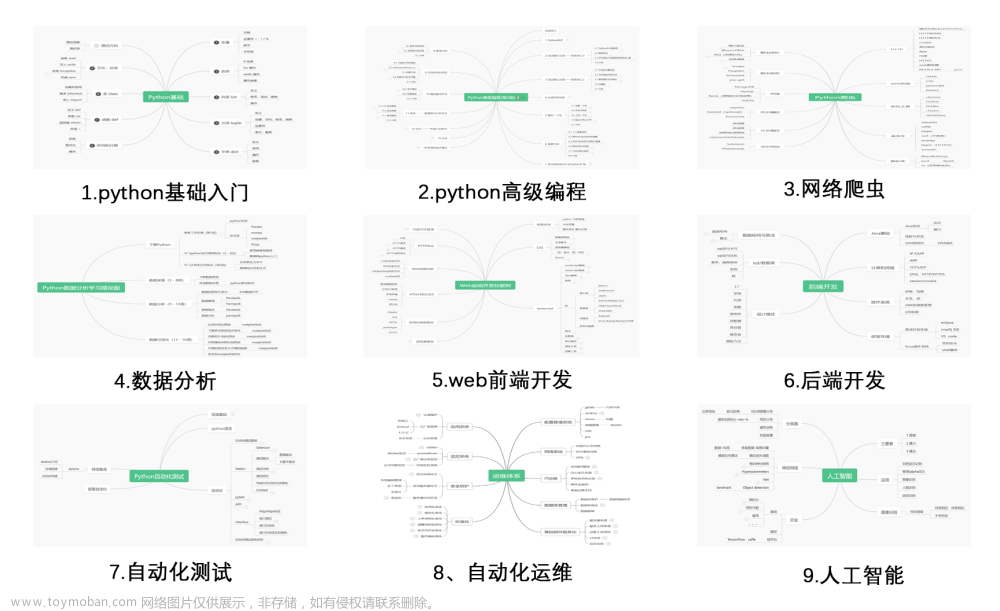
二、Python基础学习
1. 开发工具

2. 学习笔记

3. 学习视频
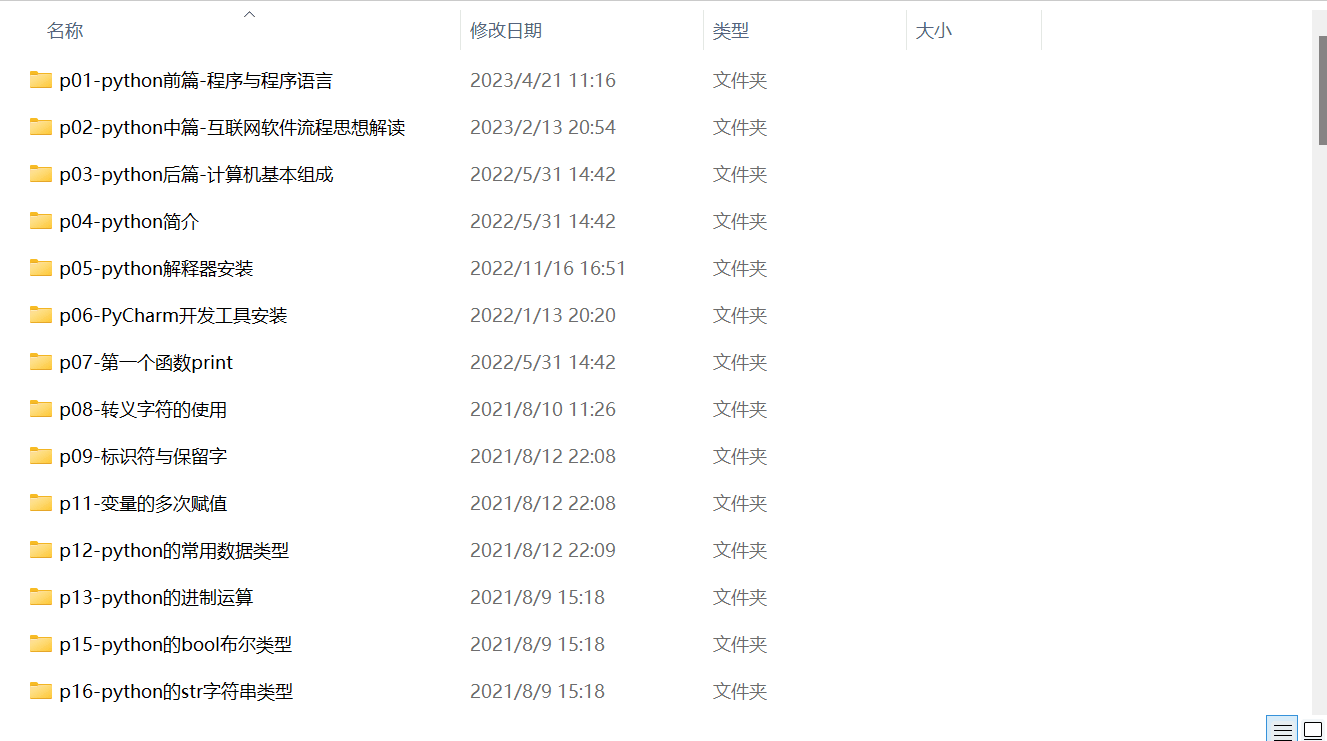
三、Python小白必备手册

四、数据分析全套资源

五、Python面试集锦
1. 面试资料

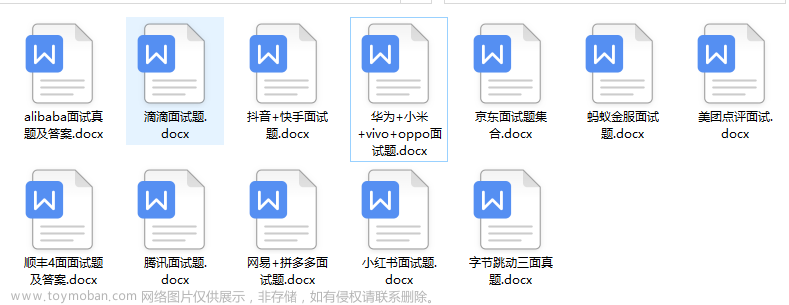 文章来源:https://www.toymoban.com/news/detail-756014.html
文章来源:https://www.toymoban.com/news/detail-756014.html
2. 简历模板
 文章来源地址https://www.toymoban.com/news/detail-756014.html
文章来源地址https://www.toymoban.com/news/detail-756014.html

到了这里,关于使用vscode编写、运行Python程序的文章就介绍完了。如果您还想了解更多内容,请在右上角搜索TOY模板网以前的文章或继续浏览下面的相关文章,希望大家以后多多支持TOY模板网!